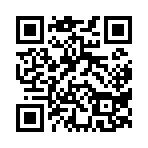スポンサーリンク
Jw_cad 測定の使い方
Jw_cadのツールバーその他(1)の中にある【測定】項目の使い方を紹介したいと思うのですが、【測定】内に複数の使い方が用意されているので、この項目はサブカテゴリーとして、複数の使い方を一纏めにしておきますので、どんな測定をしたいのかで、それに見合う測定方法をご覧いただければと思います。

これまでどおり、このサイト内ではツールバーから始めますが、他のものと同じくメインメニューから始めることもできますので、まずはその手順を紹介しておきますので、ご覧ください。
- メインメニューの『その他(A)』をクリックします。
- プルダウンメニューの中の『測定(C)』をクリックします。
これで、ツールバーの【測定】タブをクリックしたのと同じコントロールバーが現れて、測定を使う準備が整います。
ここで注目していただきたいのが上部コントロールバーです。
このように測定用コントロールバーの中にも複数の測定項目があるし、それに関連して使うものもあるのでその使い方も併せて紹介していきます。
覚えることが多くなるので、一度か二度練習したくらいでは身に付かないと思うので、ブックマークしていつでも確認できるようにしておいていただくと便利だと思います。
とはいうものの、みなさんの考え方一つですから、ブックマークするかの判断はみなさんでお決めください。
次はこちら⇒⇒Jw=cad 距離測定の使い方
スポンサーリンク
Jw_cad 測定の使い方記事一覧
Jw_cadその他(1)ツールバーの中に『測定』の中にある【距離測定】の使い方を紹介します。ツールバーとコントロールバーの画像を見てもらうとわかると思いますが、下のコントロールバーの左端にあるのが【距離測定】を行うときに使うタブになります。